随着时间的推移,我们的电脑上会不可避免地积累大量的应用程序。然而,随着需求的变化和软件的更新,有些应用程序可能已经变得多余或者不再需要。当我们想要为电脑清理空间或优化性能时,及时卸载这些无用的应用程序就显得非常重要。本文将为您提供一种简单有效的方法,教您如何在电脑上轻松卸载应用程序。
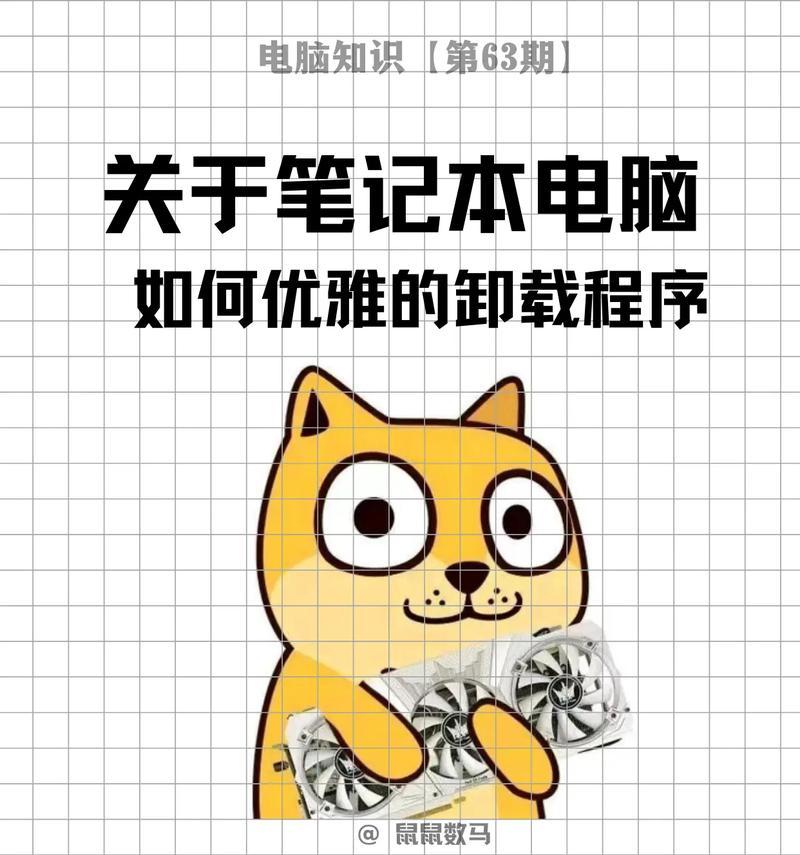
选择适合的卸载工具
卸载工具是一款能够帮助我们快速、彻底地卸载应用程序的软件。选择一个功能强大且易于使用的卸载工具是成功卸载应用程序的关键。推荐使用RevoUninstaller、IObitUninstaller等知名的卸载工具。
安装并打开卸载工具
根据您所选择的卸载工具的官方网站提供的下载链接,下载并安装该软件。安装完成后,双击桌面上的图标或从开始菜单中找到该软件并点击打开。
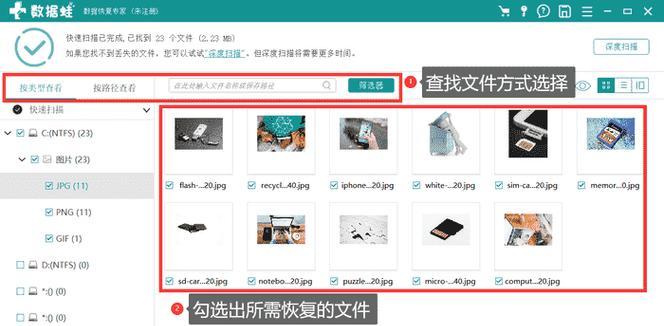
扫描电脑上的应用程序列表
一般情况下,卸载工具打开后会自动扫描您电脑上已安装的应用程序列表。如果没有自动扫描,您可以在卸载工具的主界面中找到“扫描”或“查找”按钮,并点击进行手动扫描。
选择要卸载的应用程序
在扫描完成后,卸载工具会列出所有您电脑上已安装的应用程序。您可以根据软件名称、大小或其他参数进行排序,方便查找。选择您要卸载的应用程序,通常是那些已经不再需要或者占用空间较大的应用程序。
进行安全卸载
在选择了要卸载的应用程序后,点击卸载工具界面上的“卸载”按钮。接下来,卸载工具会弹出一个确认框,询问您是否确认要卸载该应用程序。确保您选择了正确的应用程序后,点击“确认”按钮,开始执行卸载操作。
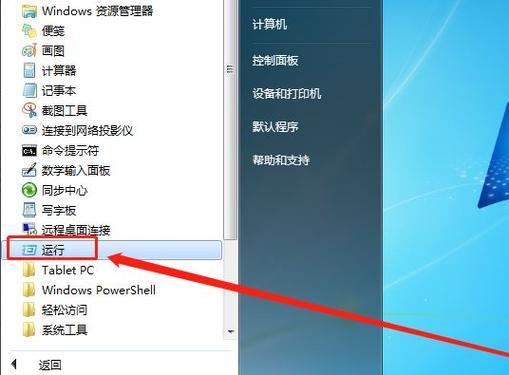
等待卸载过程完成
卸载过程的时间长度取决于被卸载应用程序的大小和复杂程度。通常情况下,您只需等待几秒钟或几分钟,卸载过程便会自动完成。
卸载后的清理工作
在应用程序被成功卸载后,卸载工具会给出一个清理选项。选择清理选项,卸载工具会自动清理掉与被卸载应用程序相关的无效注册表项、残留文件夹以及其他不需要的文件。这样可以确保电脑上不会留下任何垃圾文件。
重启电脑
卸载完成后,建议重新启动电脑。这有助于确保卸载的应用程序完全从电脑中删除,并且可以使电脑恢复到最新状态。
备份重要数据
在进行卸载操作之前,建议您备份重要的数据。尤其是在卸载一些重要的应用程序时,这样可以确保您不会因为误操作而丢失重要的数据。
注意卸载过程中的警告信息
在进行卸载操作时,有时会出现一些警告信息。这些警告信息可能涉及到其他应用程序的依赖关系或共享文件。请务必仔细阅读并根据需要采取适当的行动。
定期进行应用程序清理
除了及时卸载不再需要的应用程序,我们还应该养成定期进行应用程序清理的习惯。这可以帮助我们保持电脑的良好性能,并释放更多的存储空间。
避免安装无用的应用程序
避免安装无用的应用程序同样重要。在安装新的应用程序时,务必审慎考虑其实际需求,并仔细阅读安装向导中的提示和选择。
卸载工具的其他功能
除了卸载应用程序之外,卸载工具通常还提供其他一些有用的功能,如软件更新检查、启动项管理、注册表清理等。您可以根据需要探索这些功能并加以利用。
选择合适的卸载工具版本
卸载工具通常有免费版和付费版之分。根据您的需求和预算,选择一个合适的版本即可。免费版通常已经足够满足一般用户的需求。
通过使用合适的卸载工具,我们可以轻松地卸载电脑上不再需要的应用程序。定期进行应用程序清理和避免安装无用的应用程序也是保持电脑良好性能的重要步骤。希望本文的教程能够帮助到您,使您能够更加轻松地管理您的电脑应用程序。
标签: #应用卸载

